标签:aci margin 直接 width account dev 结合 通过 函数
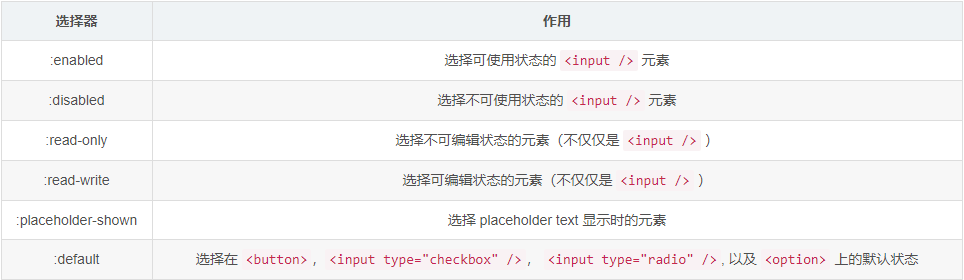

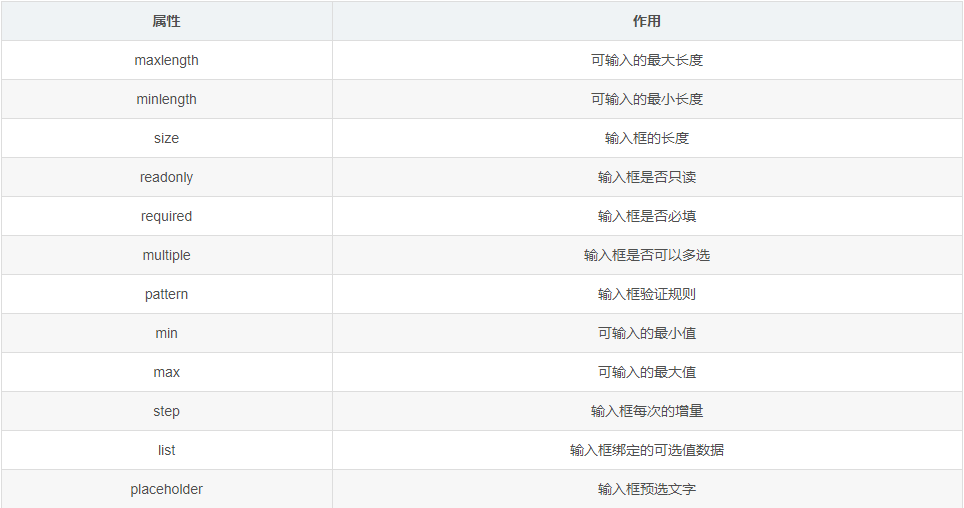
<style> :root { --error-color: red; } .form > input { margin-bottom: 10px; } .form > .f-tips { color: var(--error-color); display: none; } input[type="text"]:invalid ~ input[type="submit"], input[type="password"]:invalid ~ input[type="submit"] { display: none; } input[required]:focus:invalid + span { display: inline; } input[required]:empty + span { display: none; } input[required]:invalid:not(:placeholder-shown) + span { display: inline; } </style> <form class="form" id="form" method="get" action="/api/form"> 账号: <input data-title="账号" placeholder="请输入正确的账号" pattern="\w{6,10}" name="account" type="text" required /> <span class="f-tips">请输入正确的账号</span> <br /> 密码: <input data-title="密码" placeholder="请输入正确的密码" pattern="\w{6,10}" name="password" type="password" required /> <span class="f-tips">请输入正确的密码</span> <br /> <input name="button" type="submit" value="提交" /> </form>
<style> :root { --error-color: red; } .form > input { margin-bottom: 10px; } .form > .f-tips { color: var(--error-color); display: none; } </style> <form class="form" id="form" method="get" action="/api/form"> 账号: <input data-title="账号" placeholder="请输入正确的账号" pattern="\w{6,10}" name="account" type="text" required /> <span class="f-tips">请输入正确的账号</span> <br /> 密码: <input data-title="密码" placeholder="请输入正确的密码" pattern="\w{6,10}" name="password" type="password" required /> <span class="f-tips">请输入正确的密码</span> <br /> <input name="button" type="submit" value="提交" /> </form>
<label> <!-- 当前pattern的内容就是验证input[name="part"]的value的, 其规则如同里面的正则一样,匹配input[name="part"]的value是否是一个数字+3个大写字母 --> <input pattern="[0-9][A-Z]{3}" name="part" /> </label>
|
|
/^[a-zA-Z0-9.!#$%&‘*+\/=?^_`{|}~-]+@[a-zA-Z0-9](?:[a-zA-Z0-9-]{0,61}[a-zA-Z0-9])?(?:\.[a-zA-Z0-9](?:[a-zA-Z0-9-]{0,61}[a-zA-Z0-9])?)*$/
|
input[type="text"]:invalid ~ input[type="submit"],
input[type="password"]:invalid ~ input[type="submit"] {
display: none;
}
input[required]:focus:invalid + span {
display: inline;
}
input[required]:empty + span {
display: none;
}
input[required]:invalid:not(:placeholder-shown) + span {
display: inline;
}
<style> body { background: #333; color: #fff; padding: 20px; text-align: center; } input { margin-right: .25em; width: 30px; height: 30px; } label { position: relative; top: 1px; font-size: 30px; } </style> <form> <input type="checkbox" id="checkbox"> <label for="option">点击左边</label> </form> <script> ‘use strict‘; checkbox.addEventListener(‘click‘, ev => { if (ev.target.readOnly) { ev.target.checked = ev.target.readOnly = false; } else if (!ev.target.checked) { ev.target.readOnly = ev.target.indeterminate = true; }; }); </script>
<input type="text" list="names" multiple /> <datalist id="names"> <option value="kris"> <option value="陈大鱼头"> <option value="深圳金城武"> </datalist> <input type="email" list="emails" multiple /> <datalist id="emails"> <option value="chenjinwen77@foxmail.com" label="kris"> <option value="chenjinwen77@gmail.com" label="kris"> </datalist> <input type="date" list="dates" /> <datalist id="dates"> <option value="2019-09-03"> </datalist>
标签:aci margin 直接 width account dev 结合 通过 函数
原文地址:https://www.cnblogs.com/wadhf/p/11973745.html